PA-API v5対応は古参ユーザーほど困る状況に
Amazonの商品リンクを取得する機能、PA-APIがv5に切り替わります。

ここで問題になるのが古参のAmazonアソシエイト利用者で
AWS経由でAmazonのアクセスキーやシークレットキーを取得している場合
です。
この場合、期限内にv5対応しないとPA-APIが使えなくなるため、
キーの再取得と切り替え作業が発生します。
私も何年も前にAWS経由でキーを取得していたので作業の対象になりました。
ただ今回の作業を実際にやってみて
まず自分がAWS経由でキーを取得しているのか
あるいはなにも作業する必要がないのか
などの判別が非常にわかりにくい…😥
AWS経由でキーを取った人というのは
もう相当昔に作業をしているはずなので
ほとんど何をやったかすら覚えていないと思います。
当時は英語サイトから作業してキーを取得したんですよねえ。。。
そこで
- 自分がAWS経由で取得したのかどうかを判断する方法
- 実際のキー切り替えの作業
などを中心に以下紹介します。
自分がAWS経由で過去にキーを取得したのかを調べる
Amazonアソシエイトのサイトにログイン(サインイン)します。
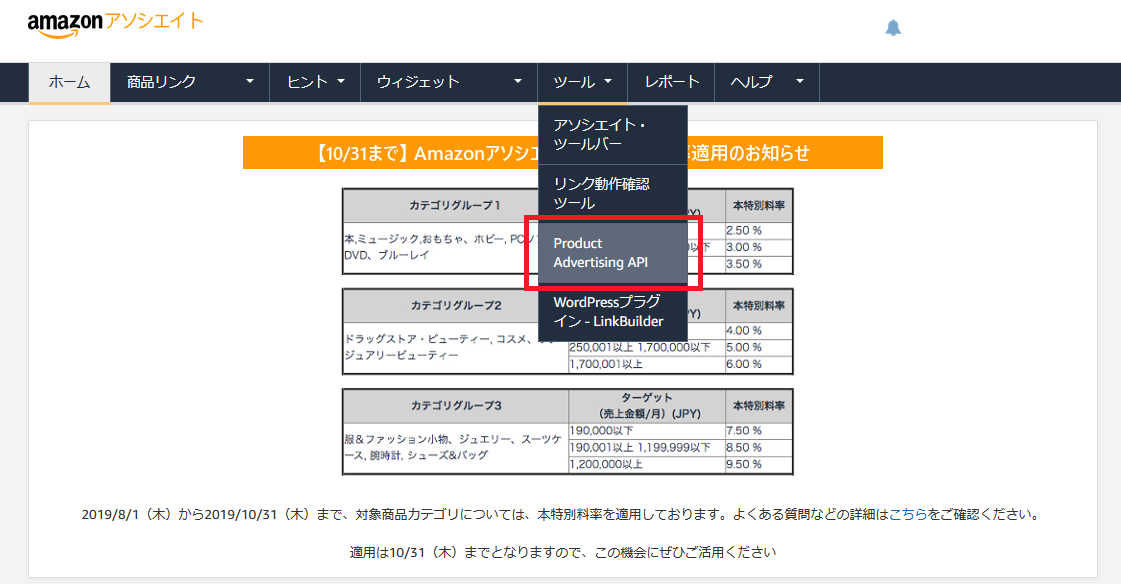
ツール→Product Advertising APIの項目を選択します。
ページの中ほどにある「認証キーの管理」という箇所を見ます。

※そのものズバリの画像を取り忘れたので、下の画像で代用します🐣
グレーアウトされている背景のところを見てください。

背景のところに
- 新しい認証キーを取得する
- 認証キーを管理する
という黄色いボタン項目がありますね。
その場合はメインアカウントでログインし直してください(私はここでしばらくハマりました…)。
もしもすでにAmazonでPA-APIをすでに使っている場合
ここに認証キーが表示されていると思います。
なのでPA-APIを使っているのに何も表示されない場合は
AWS経由で過去に取得したということになります。
更に自分が本当にAWS経由でキーを取得しているか?
をチェックするには「認証キーを管理する」の
ボタンをクリックしてください。
クリック後、AWSのサイトに飛ばされれば自分が過去にAWSでキーを取得し今も使っていることになります。
AWSのキーを破棄して新たにAmazonアソシエイトでキーを取得する
2019年11月30日以降もPA-APIを使いたいのであれば
AWSで取得したキーを破棄して、
新規にAmazonアソシエイトで取得したキーと置き換える必要があります。
その作業を進めていきましょう。
先程の画像に戻ります。

グレーアウトされた背景箇所にある「新しい認証キーを取得する」
をクリックすると、この画像のようにポップアップが表示されます。
ここでキーを発行すると既存のAWS経由で発行したキーは即無効化されます。
その後、手持ちのサイトの認証キーを書き換える作業も必要ですので
時間に余裕があるかを確認して行うと良いでしょう🌻
「続ける」をクリックします。
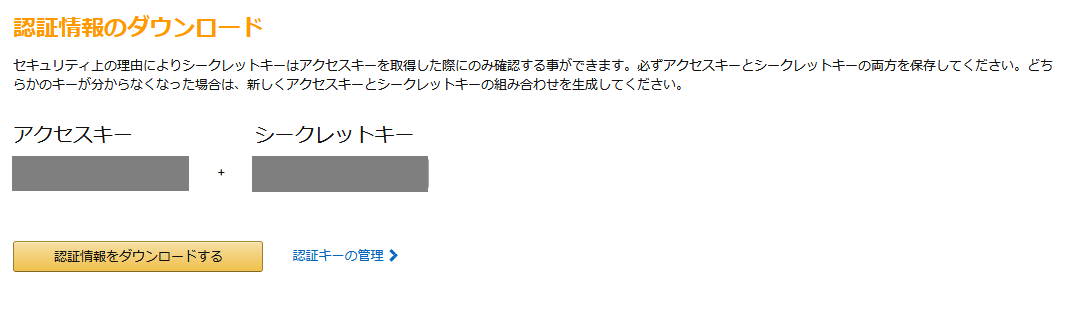 この様にアクセスキーとシークレットキーが取得できます。
この様にアクセスキーとシークレットキーが取得できます。
※画像ではグレーで塗りつぶしてある箇所。
ここで注意したいのは
このキーを表示してある枠が小さすぎて、キーの全てが表示されていない点です。
テキストコピーしようとマウスドラッグしても
ちゃんと全て選択できてない場合がありますので
枠内をクリック→Ctrl+aで枠内テキストを全選択してコピーしてください。
また画像にある、
「認証情報をダウンロードする」ボタンをクリックすると
csvファイルにアクセスキーとシークレットキーが記載されたもの
をダウンロードできます。
このタイミングダウンロードを行い
自分のPCに情報を保管しておいたほうが良いと思います。
注意点
この作業の後、Amazonアソシエイトにログインして
Product Advertising APIのページを再度開いても

この様にアクセスキーは表示されるけどシークレットキーは表示されません。
ですのでキーを発行したタイミングでアクセスキーとシークレットキーの情報を確実に保管しておいたほうが良いと思います。
以上の作業でキーの発行・取得が無事に終わりましたら、
後はお手持ちのサイトテーマ(もしくはプラグインなど)に
2つのキーを設定し直せば、無事にAWS経由のキーからの乗り換えが完了です。
おわりに:PA-APIがベストとは限らない
ということでAWS経由で発行したAmazonアソシエイトキーから
最新のPA-API対応のキーに切り替える作業を紹介しました。
今回のPA-API v5ではAmazonの示す使用条件がますます厳しくなって、
サイトにあまり貼り付けてほしくないのかなぁという印象を受けます。
Amazon側のサーバー負荷も相当に大きいのでしょうけど👻
昔なにかの本でも読んだのですが、正直言って
PA-APIを使ったバナータイプの商品リンクよりも
テキストリンクのほうがクリック率が高いんですよね。
これは実際そう思います。
結局、PA-APIで作るバナータイプのリンクってのは
パッと見た感じの見た目は良いんだけど、
読み手はすぐにアフィリエイトだと分かります。
なのでリテラシーの高いユーザーは警戒してクリックしてくれません。
あれって結局、
サイト運営者側からみてきれいなサイトを作ってるだけの自己満足の面もあって、
実際に読み手に成約(クリック)させるのとは
また努力のベクトルが違うと思うんですよね。
もちろん見た目もある程度は大事ですし、
PA-APIの方がテキストリンクよりよくマッチする場面もあるんだけど(・_・)
個人的にはPA-APIのバナーリンクを使うよりも、
文章内に自然に溶け込めるテキストリンクのほうが良いと思います。
読み手に情報をたくさん与えるほうがいいとは限らないからです。
私はPA-APIは視覚情報を与えすぎだと思っとりますです👻
それにテキストタイプのほうが書き手の文章力次第で
クリック率をドーンと高められますしね⬆
紛らわしい配置で誤認を狙うようなのは絶対にダメ🙅ですが、
文章とテキストリンクの置き方を工夫すれば
単純にPA-APIのリンクを貼るよりは遥かに率が上がるので
そっちを突き詰めて腕を磨いたほうが良いと私は考えています。
今回は以上です。


